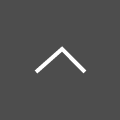サイトサーベイツールEkahauとは?機能や使い方について紹介
こんにちは。クレスコ・デジタルテクノロジーズのたこです!
今回は無線環境のよくあるお悩み「通信速度が遅い」「Wi-Fiに繋がらない」「電波が不安定」を解決に一歩近づけてくれるツール「Ekahau」の機能や使い方について紹介します。
本記事ではEkahau AI Proについて触れていきます。
このEkahauを使用した電波調査も弊社で提供していますので、参考になれば幸いです。
■あわせて読まれている資料:
目次[非表示]
- 1.Ekahauとは?
- 2.Ekahauの機能① 無線電波の可視化
- 3.Ekahauの機能② APの自動プランニング
- 4.まとめ
- 5.引用元
Ekahauとは?
まず最初にEkahauとは、フィンランドのEkahau社が提供する無線電波調査ツールです。
無線通信は、有線に接続しなくてもネットワークに接続ができるため非常に便利ですが、目に見えないがゆえに「通信速度が遅い」「繋がらない」「電波が不安定」などの問題が発生した場合に、通信が上手くできていない原因の究明が難しいというデメリットもあります。
その原因究明を手助けしてくれるツールがEkahauです!!
Ekahauの製品は、スマホにインストールして使用するものなどいくつかありますが、今回はPCにインストールして使用するEkahau AI Proで出来ることについて簡単に説明したいと思います。
Ekahauの機能① 無線電波の可視化
Ekahauでは無線電波に関わる様々なことを調査する機能があります。
その中でも目玉の機能が無線電波の可視化です。
皆さんは「特定の場所に行くと通信速度が遅い」など、無線通信に不満を感じたことはないでしょうか。
その原因を単純に考えると、そのエリアの無線電波が弱いのでは?という疑問が出てくると思います。
では、本当に信号強度が低いのでしょうか。ノイズが大きく干渉している可能性は?近くの障害物によって電波が減衰しているのでは?など複数の原因が考えられます。
このような目には見えない無線電波状況を可視化してくれるのが、Ekahauの無線電波可視化機能です!
可視化方法としては、以下の3ステップです。
- 調査したいエリアの図面を取り込む
- Ekahau AI ProがインストールされたPCを持ちながら、調査したいエリアを散策
- PC端末で受信した無線電波を①で取り込んだ図面にマッピングする

図1サーベイルート
上記の図1は実際に調査を行い、マッピングした結果です。
丸い点が実際のAPの設置場所です。
一筆書きのようにエリアを散策し、緑の点で受信した無線電波をマッピングしていきます。
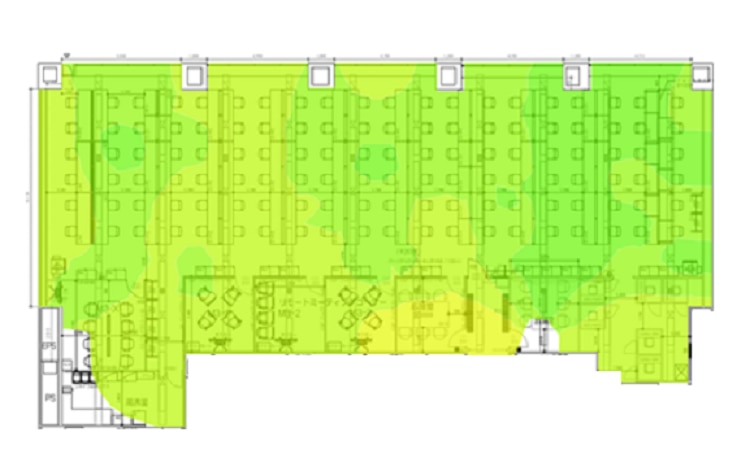
![]()
図2 信号強度
上記図2はマッピング後に取得した信号強度のデータの結果になります。
緑色が濃いほど信号強度が高いという表示形式なので、このオフィスの無線環境は信号強度という点においては良好な状態であるということが分かります。
今回は一例として信号強度を表示していますが、Ekahau AI Proでは他にも、以下のような項目を表示させることができます。
信号強度、二次信号強度(ローミング範囲算出に用いる)、通信品質(SNR)、チャネル干渉、ノイズ、APカバレッジ、etc...
また、調査対象の周波数帯は2.4GHz,5GHzはもちろん、2022年に日本でも解禁された無線規格「Wi-Fi 6E」から利用できる6GHzの周波数も調査可能です。
※SideKick2という6GHzを受信するための機器が必要です。
Ekahauによって今の電波状況を可視化すれば、電波が届いていない場所はないか、APの設置位置は適切なのか等、より快適な無線通信をするためのヒントが得られるでしょう!
Ekahauの機能② APの自動プランニング
次に紹介するEkahauの機能はAPの自動プランニングです!
この機能は、簡単に言うとAPの適切な設置位置をAIが教えてくれる機能です。
オフィスを引っ越して新規にAPを設置するときや、無線ネットワークを入れ替えるときなどに役立ちます。
皆さん、無線APをどこに設置するのが最適か悩んだこともあるのではないでしょうか。(あんまりないかも、、)
APの機種、エリアの障害物(壁,窓,設置物)、接続端末数などを含めて考慮して設置位置を決めないと、実際に配置した後になって全然電波が届かない!?みたいなことになりかねません。
そこで、この機能の出番です。
自動プランニングの方法としては、以下の4ステップです。
- 調査したいエリアの図面を取り込む
- 図面に壁や障害物の情報を入力する(素材や大きさ)
- 設置するAPの情報を入力する(機種や出力させる周波数)
- 無線環境への想定接続台数や端末の種類の情報を入力する
- 自動計画プランニングを実行する
上記を行うことで、Ekahau内で仮想的な無線環境を構築し、AP数、APの最適な設置位置、推奨チャネルなどをAIが自動で算出してくれます。
 図3 自動計画プランニング(AP位置)
図3 自動計画プランニング(AP位置)
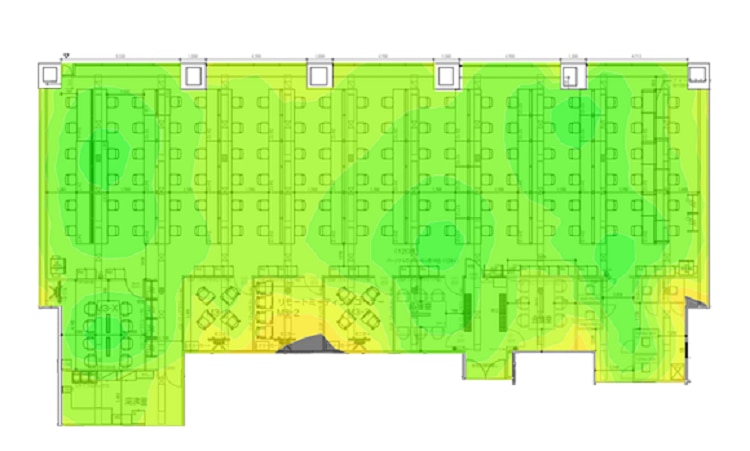 図4 自動計画プランニング(信号強度)
図4 自動計画プランニング(信号強度)
以下は詳細設定の例になります。
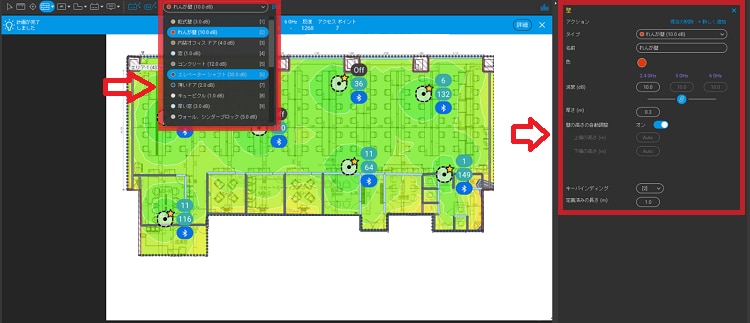
図5 詳細設定例(壁の素材)
・窓:ガラス素材、壁:鉄アイアン素材など
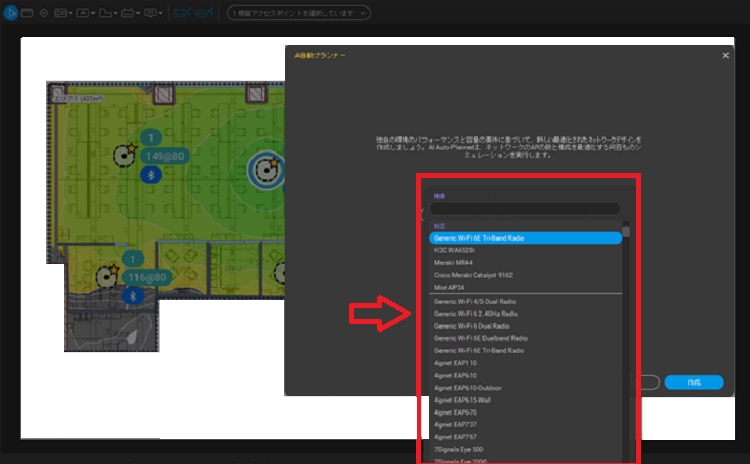
図6 詳細設定例(AP機種)
・AP:Cisco Meraki MR44
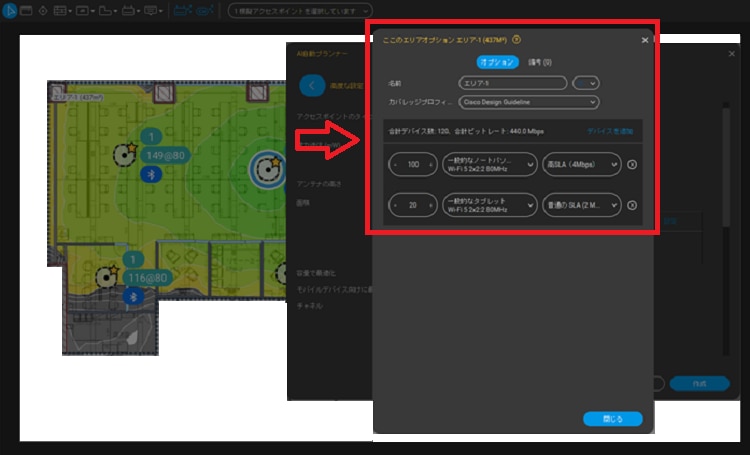
図7 設定例(クライアント端末)
・想定接続台数:120、端末の種類:PC100台、スマホ20台
この機能を使えば、面倒な設置位置の検討や、実際に設置した後のミスマッチを減らすことができます!
※あくまで机上の確認なので、設置する際は事前にサイトサーベイをお勧めします。
まとめ
今回はEkahauとその基本機能について簡単に紹介しました!
今回紹介した機能は、無線電波の可視化と自動計画プランニングでした。
Wi-Fi 7の規格が発表されても、まだまだ「通信速度が遅い」「Wi-Fiに繋がらない」「電波が不安定」などの問題は無線通信には付き物です。
無線環境に問題があるのか、そもそも上位のネットワークには問題がないのかなどの切り分けが非常に難しい無線通信ですが、Ekahauを利用することでその切り分けがよりスムーズに行えます。
Ekahauには他にも、パケットキャプチャ機能や、信号強度だけでなく実際のスループットを計測する機能などもあるので、また機会があれば紹介します!
冒頭でも紹介しましたが、弊社ではこのEkahauを利用したサイトサーベイ調査も請け負っております。
使用している無線環境にお悩みを抱えている方や、現状の無線電波状況を確認したい方は、以下リンクより弊社サービスをぜひご活用ください。
最後まで読んでいただきありがとうございました。
■サービス資料一覧はこちら↓